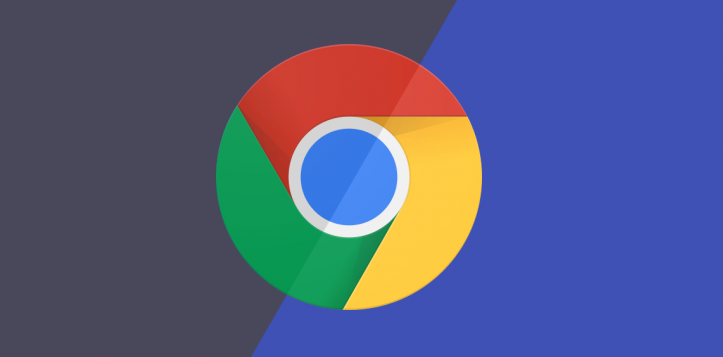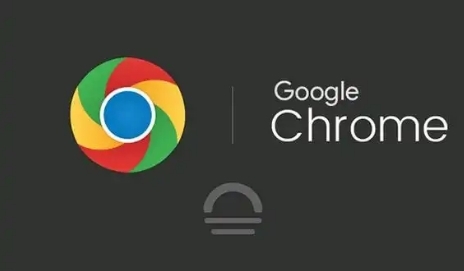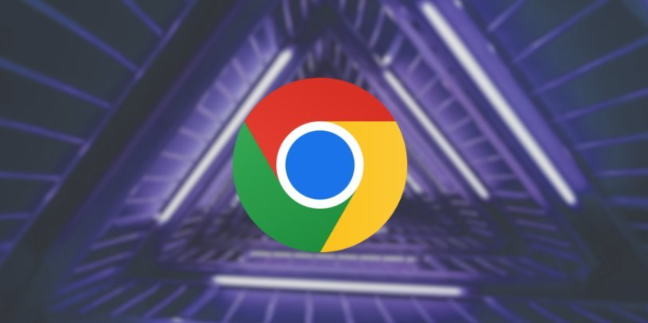谷歌浏览器缓存清理后打不开网页怎么办
时间:2025-08-10
来源:谷歌浏览器官网
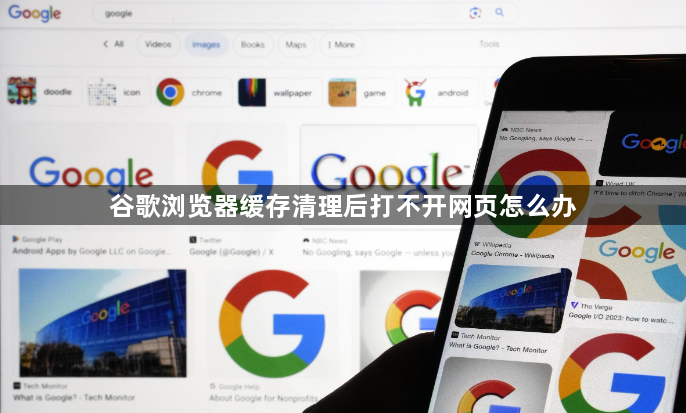
1. 检查网络连接状态
- 确认设备已成功连接到互联网,可尝试打开其他应用测试网络可用性。若使用Wi-Fi,建议重启路由器或调整设备位置以增强信号强度。同时确保浏览器未被防火墙或安全软件阻止访问网络。
2. 重置DNS配置修复解析异常
- 进入系统网络设置,将DNS服务器地址更改为Google公共DNS(8.8.8.8和8.8.4.4)。此操作能解决因本地运营商DNS故障导致的域名无法转换问题,提升网页加载成功率。
3. 排查扩展程序冲突影响
- 逐个禁用浏览器已安装的插件,观察是否某个扩展与清理后的缓存产生兼容性问题。特别是广告拦截类工具可能误删必要脚本,暂时关闭后重新加载页面验证效果。
4. 恢复默认浏览器设置消除错误配置
- 在设置菜单中找到“重置设置”选项,将浏览器还原至初始状态。该操作会清除所有自定义改动,包括异常的代理设置或主页绑定,但不会删除书签等个人数据。
5. 更新浏览器至最新版本
- 前往官网下载并安装最新版Chrome,覆盖安装可修复旧版本存在的兼容性漏洞。新版本通常优化了缓存管理机制,减少因数据格式不匹配导致的启动失败情况。
6. 临时关闭安全防护软件测试干扰
- 暂停电脑上的杀毒软件、防火墙等防护程序,排除其对浏览器进程的过度限制。完成后务必重新启用安全策略,仅作为临时诊断手段使用。
7. 手动清除残留损坏的缓存文件
- 通过“清除浏览数据”功能再次彻底删除所有类型的缓存内容,包括图片、脚本等临时文件。对于顽固项,可进入高级模式勾选“已保存的密码”“自动填充表单数据”同步清理。
8. 创建新的用户配置文件隔离故障
- 添加一个全新的用户账户,在该环境下登录相同网站测试能否正常访问。若新账户工作正常,说明原配置文件存在配置冲突,可考虑迁移重要数据后重建主账户。
9. 扫描恶意软件潜在威胁
- 运行权威的安全工具全盘查杀,重点检测是否感染了针对浏览器的病毒变种。某些恶意代码会篡改系统文件,导致缓存清理后触发连锁反应式崩溃。
10. 检查代理服务器设置是否正确
- 如果曾手动配置过代理服务,请暂时关闭该功能测试直连网络效果。错误的代理参数可能导致请求被错误路由,造成网页加载超时或失败。
按照上述步骤操作后,用户能够有效解决谷歌浏览器缓存清理后打不开网页的问题。对于持续存在的特殊情况,建议结合多种方法进行交叉验证,找到最适合当前环境的个性化解决方案。
继续阅读